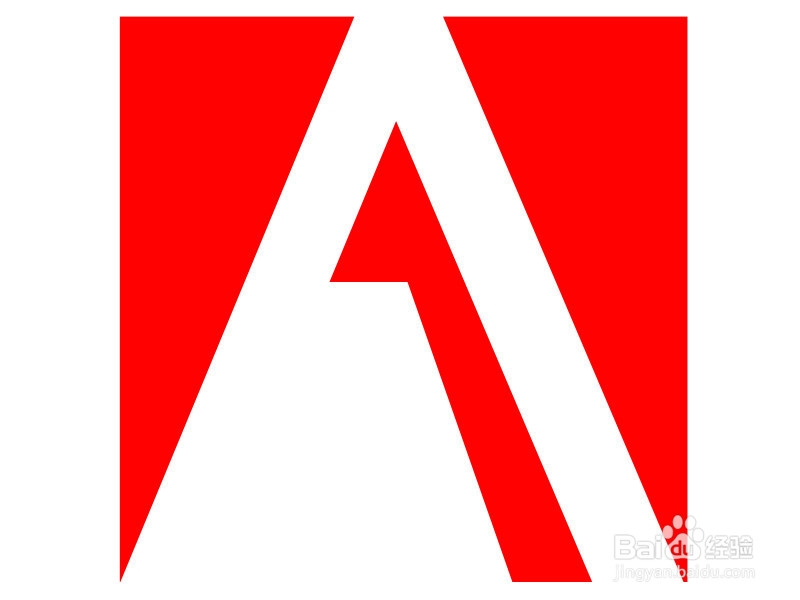1、大家打开PS后,先新建一个画布(大小自定)
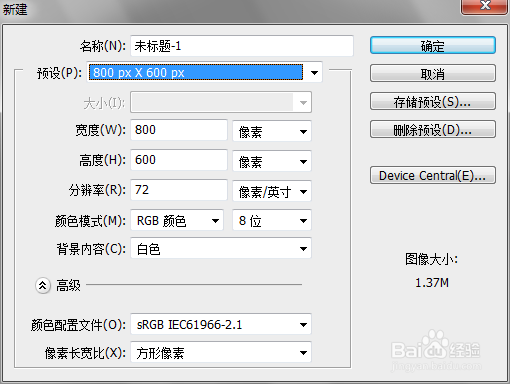
2、矩形工具选取,调整颜色为红色,然后按住shift键,拉出一个正方形来

3、之后可自己将其调整为适当大小
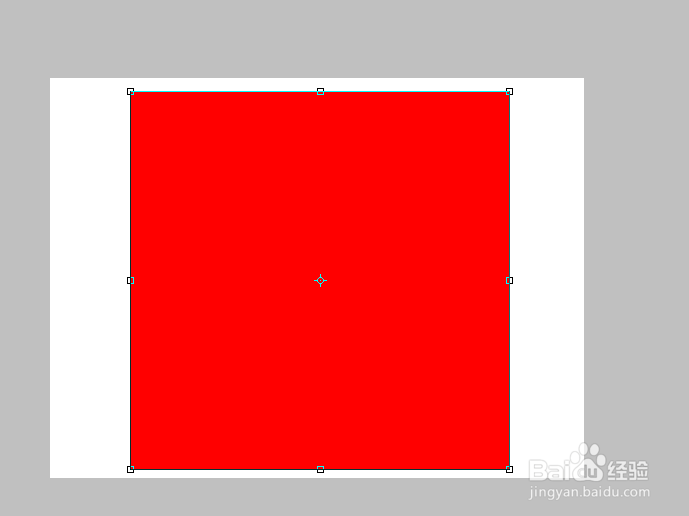
4、选择多边形工具,调整边数为3,拉出三角形状
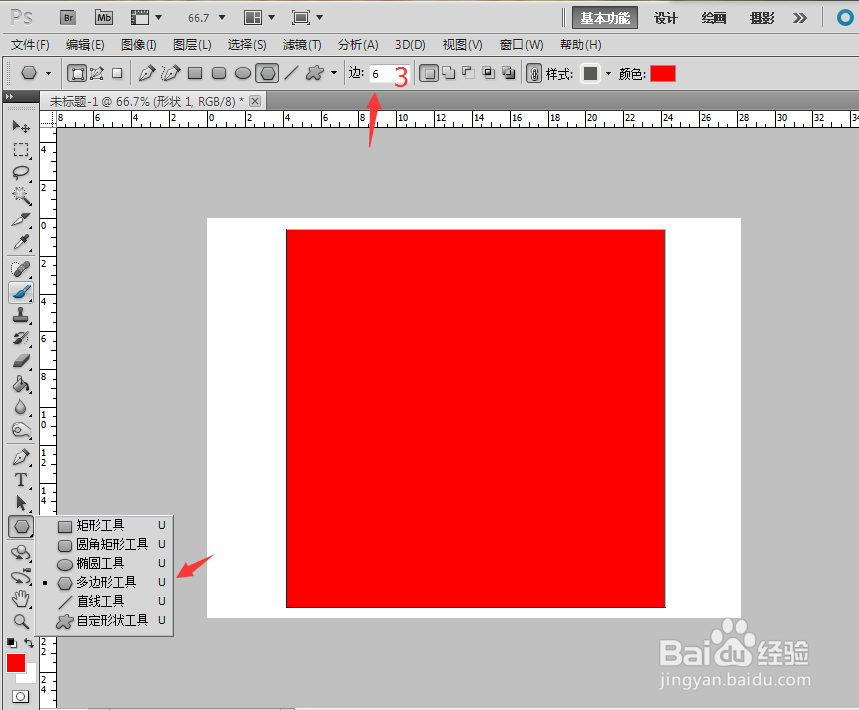
5、再可以将其调整大小为合适
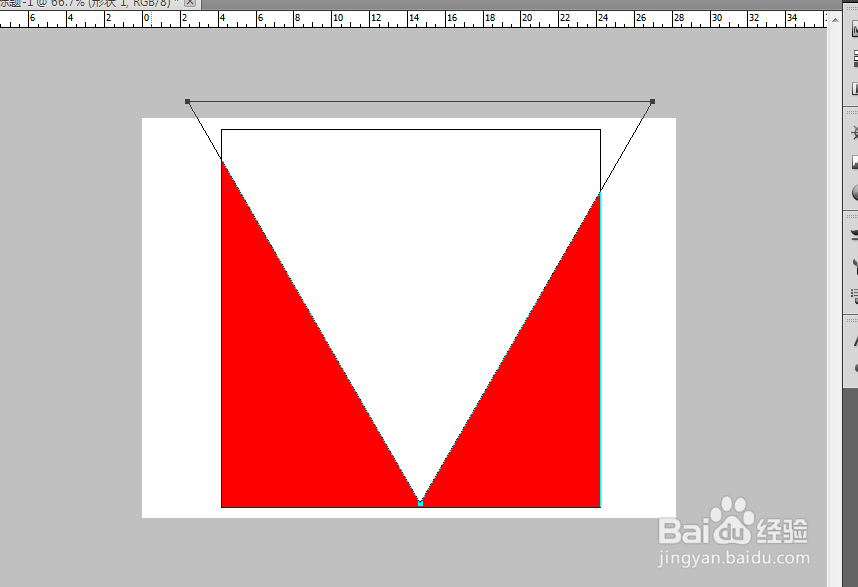
6、单击直接选择工具,将其三个点的位置调整入下图
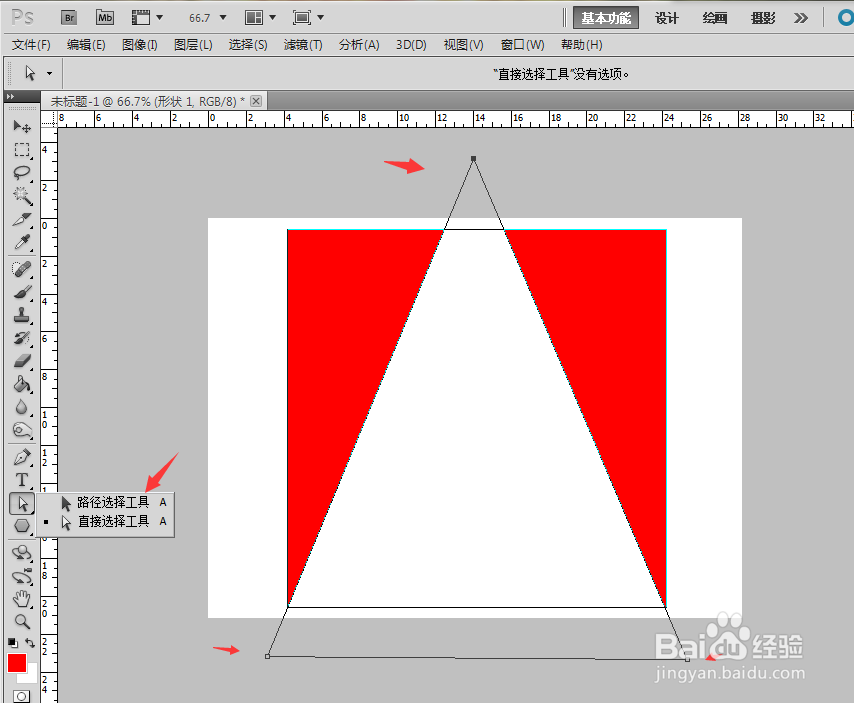
7、选取路径选择工具,按住alt键将其下拉,显示出如图样式
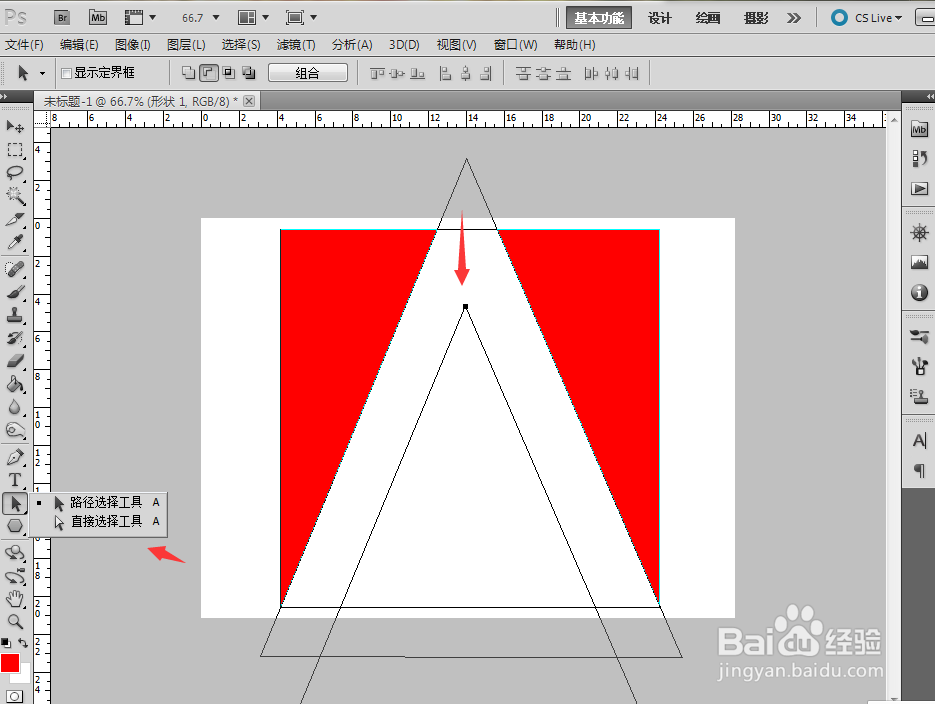
8、单击图中红色箭头所示,即可将其填充颜色
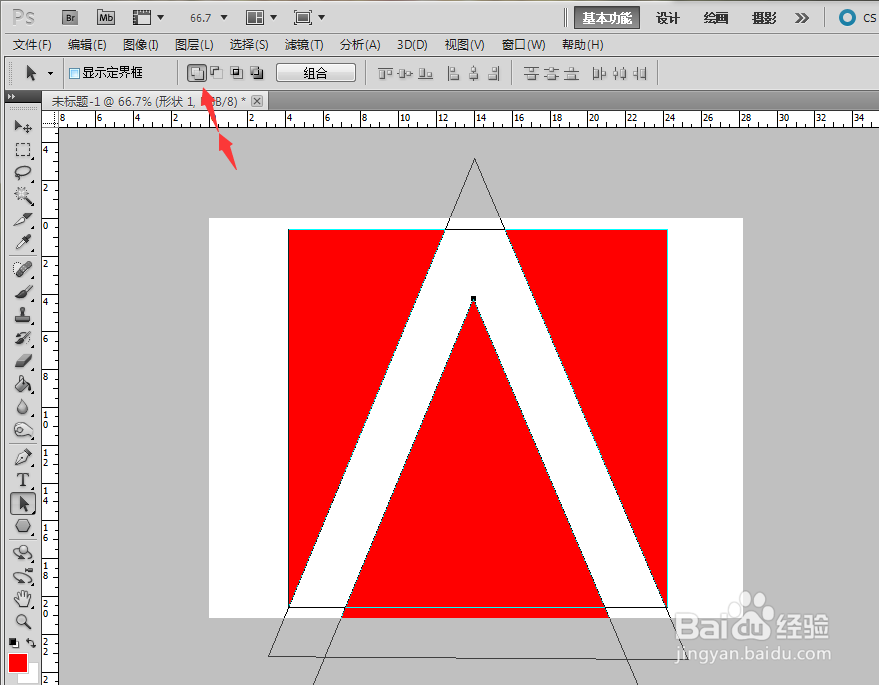
9、最后则是使用钢笔工具,在图中所示画出一个梯形,注意图中箭头所指位置
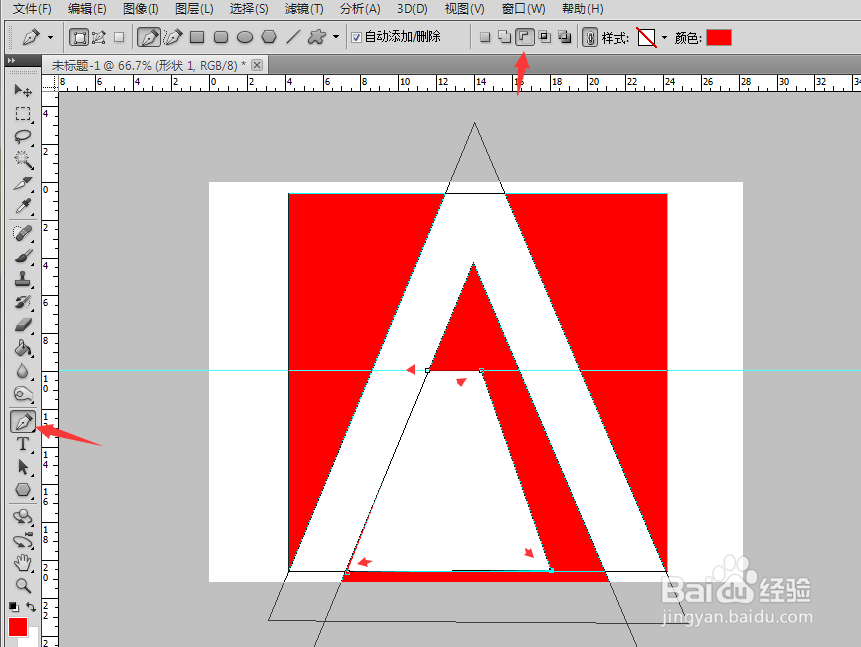
10、最好使用选框工具,将多余区域删除即可
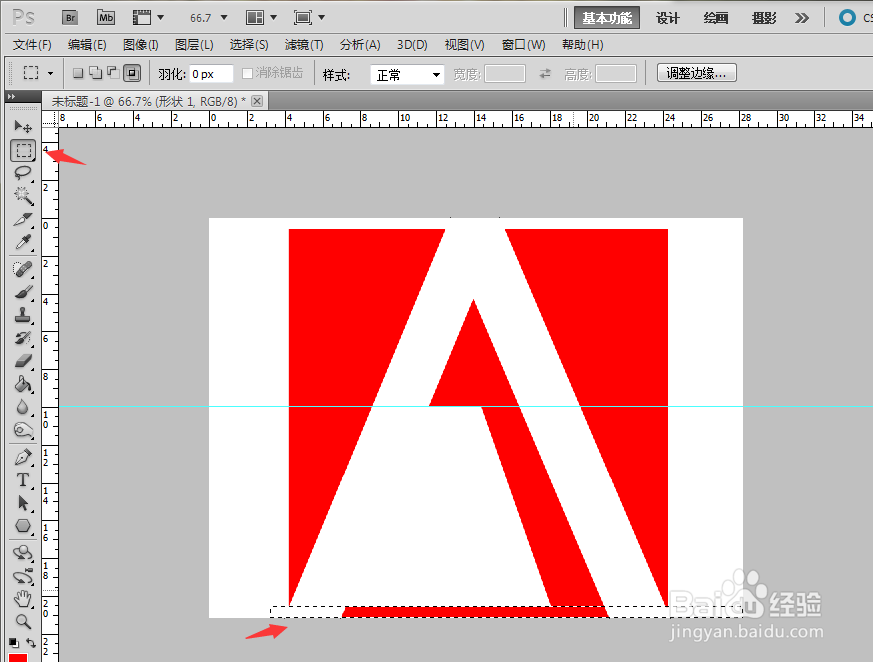
11、成品图